使用飞火动态壁纸设置动态桌面的方法
-
 2024-10-14 06:55:03
2024-10-14 06:55:03
- 编辑:0791攻略网
- 来源:网络转载
如今越来越多的壁纸格式出现在了用户的眼前,但是小编发现大家最喜欢使用的是动态的壁纸。动态的壁纸和静态的壁纸相比更加的生动有趣,那么你知道如何才能在电脑中设置一个动态的壁纸么?若是使用电脑中的壁纸更换功能是无法会直接下载到动态壁纸的,大家可以使用一些第三方工具来安装,例如飞火动态壁纸软件。在这款软件中有很多有趣的壁纸,大家可以在软件中下载属于自己的动态壁纸哦。不过这款软件对于一些用户来说还很陌生,下面小编就给大家演示一下该软件的使用方法吧!
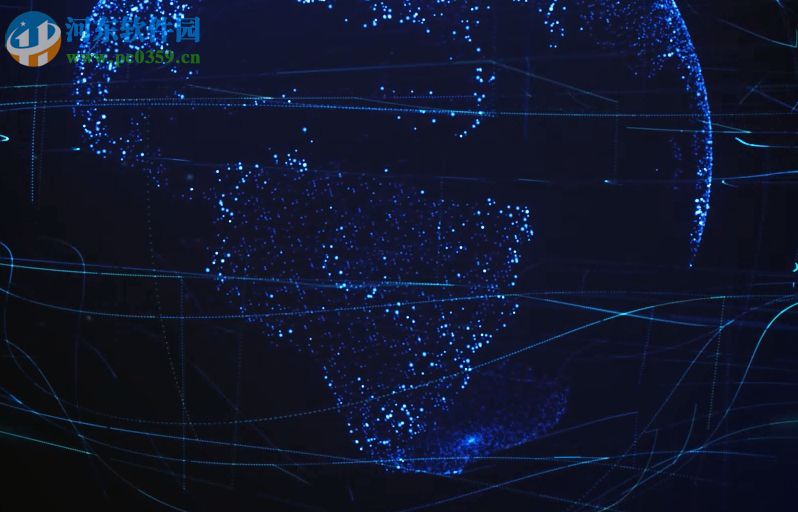
方法步骤:
1、首先请下载飞火动态壁纸软件,没有下载的用户可以在下方下载安装
2、下载好了软件之后双击将它打开,一般在桌面上就可以找到该软件的快捷方式了!
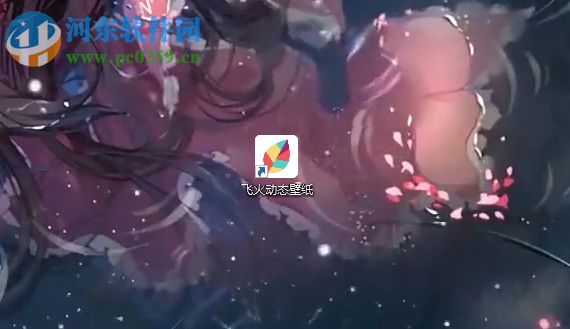
3、打开之后进入下图所示的主界面中,首先我们可以看见一些在安装软件时自带的壁纸,大家可以选择使用它们,也可以重新下载!

4、接着点击左上角的在线资源一栏,进入下载界面中去!
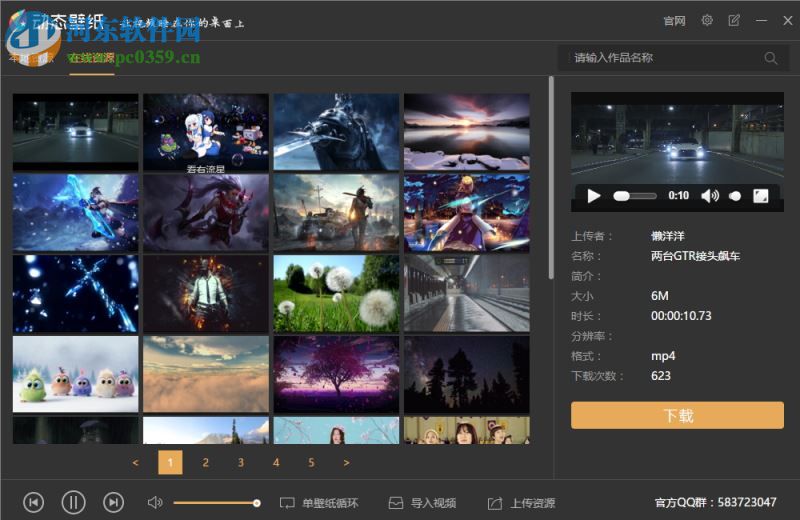
5、打开之后在这里我们就可以看见很多的动态壁纸了,快来挑选一张自己喜欢的吧!
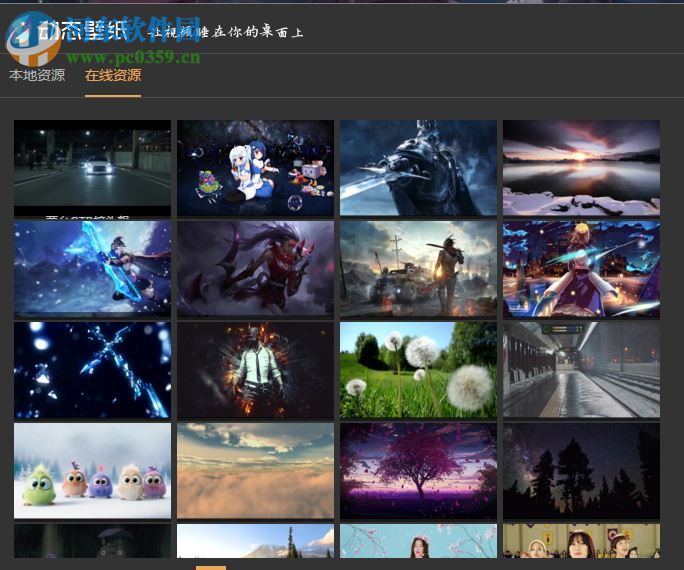
6、在选中之后可以在右侧的界面中播放预览效果,若是你喜欢这个壁纸可以点击下方的下载按钮进行下载!
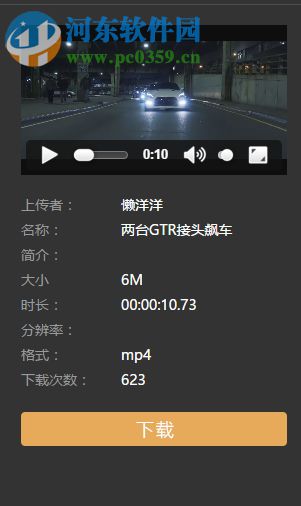
7、若是你有想要的作品,可以在右上角的搜索界面中搜索哦!
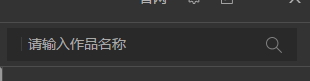
8、除此之外我们还可以在下方设置壁纸的显示方式,例如单张循环显示或是多张循环显示,还可以随即显示哦!

9、下载好了壁纸之后点击就可以进入到预览界面了,如下图所示,最后在预览界面中单击其中的“√”图标,这样一来就可以设置壁纸了!




